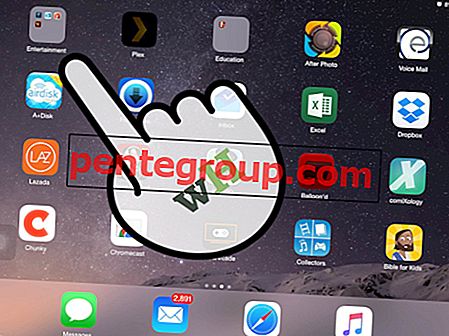Hver iPhone har muligheten til å sende iMessages (brukes til å utveksle meldinger med iPhone-brukere), og vanlige SMS-meldinger (brukes til å utveksle meldinger med ikke-iPhone-brukere). iMessages vises med blå, og vanlige tekstmeldinger av grønne bobler. Hvis iMessage ikke er tilgjengelig, vanligvis fordi tjenesten er nede på grunn av vedlikehold, vil du kunne sende vanlige tekstmeldinger. Noen ganger kan du også oppleve problemer med å sende og motta vanlige tekster også. Meldingsproblemer er vanlige, men den gode nyheten er at slike problemer lett kan løses. Hvis du ikke kan sende eller motta tekstmeldinger på iPhone, både iMessages og vanlige tekster inkludert, kan du prøve løsningene nedenfor.
Før vi går over til løsningene bare for å påpeke at for å sende eller motta iMessagess eller MMS, må du være koblet til et Wi-Fi-nettverk eller ha en mobil datatilkobling. Hvis du vil sende vanlige SMS-meldinger, er det du trenger en mobilnettforbindelse.
Se også: Hvordan fikse iPhone / iPad kobles ikke til Wi-Fi
Kan ikke sende eller motta tekstmeldinger på iPhone - Slik løser du det

Løsning nr. 1: Tilbakestill iPhone
De fleste av problemene kan løses med en tilbakestilling. Det er en enkel ting å gjøre, og når enheten begynner å oppføre seg feil, er det den første tingen å prøve. Hvis iPhone ikke mottar tekster, eller hvis du ikke kan sende noen meldinger, følger du denne fremgangsmåten:
- Trykk og hold samtidig sleep / wake-knappen og Hjem-knappen
- Etter noen sekunder slås skjermen av
- Hold inne knappene til skjermen slår seg på og du ser Apple-logoen.

Løsning nr. 2: iMessage-status
Hvis du har problemer med iMessage, og at iPhone ikke vil sende tekster, ikke vil motta dem, eller begge deler, må du sørge for at iMessage-tjenesten fungerer. Som vi har nevnt i begynnelsen, kan iMessage til tider være utilgjengelig, vanligvis på grunn av vedlikehold. Hvis det er tilfelle, er alt du trenger å gjøre å vente en stund til tjenesten begynner å fungere normalt igjen. Hvis du vil se iMessage-status, kan du gå til Apples systemstatusside.

Løsning nr. 3: Bytt iMessage
En annen enkel løsning som kan fungere hvis iPhone-en ikke vil sende tekster eller motta dem, er å slå av iMessage og slå den på igjen.
- Gå til Innstillinger
- Trykk på Meldinger
- Deretter slår du av iMessage
- Vent et par sekunder og slå den på igjen.

Løsning nr. 4: Aktiver “Send som SMS”
Hvis iMessage ikke fungerer, og du vil sende en melding som en SMS, fungerer dette ikke hvis alternativet "Send som SMS" ikke er slått på. Det du trenger å gjøre er å aktivere “Send som SMS”. Dette er hva du trenger å gjøre:
- Gå til Innstillinger
- Trykk på Meldinger
- Bla nedover og slå “Send som SMS” på

Løsning nr. 5: Slett meldinger
Noen mennesker la merke til at når iPhone ikke kan sende eller motta tekstmeldinger, ble problemet løst når de slettet samtalen med den kontakten. Du kan prøve dette, men bare hvis du ikke har noe imot å miste hele samtalen, ellers hopper du over dette trinnet.
Se også: Slik løser du apper som fryser og krasjer på iPhone
Løsning 6: Oppdatering av operatørinnstillinger
Hvis du har prøvd de ovennevnte løsningene, men iPhone-en din ikke sender tekster, og du ikke har mottatt noen meldinger, er en annen ting som kan fungere oppdateringen av transportøren. Gjør følgende:
- Gå til Innstillinger
- Trykk på Generelt
- Deretter trykker du på About
- Hvis oppdateringen av operatørinnstillingene er tilgjengelig, ser du at de nye innstillingene er tilgjengelige
- Trykk på Oppdater.
Løsning nr. 7: Tilbakestill nettverksinnstillinger
Det neste du kan prøve er å tilbakestille nettverksinnstillinger. Husk at etter at du har gjort dette, må du oppgi Wi-Fi-passord igjen, da dette tilbakestiller Wi-Fi-innstillinger, så vel som VPN, APN og mobilinnstillinger. Her er trinnene:
- Gå til Innstillinger
- Trykk på Generelt
- Deretter trykker du på Tilbakestill
- Trykk på Tilbakestill nettverksinnstillinger
- Skriv inn passordet (hvis du bruker en), og trykk deretter på Tilbakestill nettverksinnstillinger.

Løsning nr. 8: Oppdater programvaren
Hvis det er en ny versjon av iOS, må du sørge for å installere den. Oppdateringene gir feilrettinger og nye funksjoner. Ikke glem å ta sikkerhetskopi av dataene dine. Følg deretter disse trinnene:
- Gå til Innstillinger
- Trykk på Generelt
- Deretter trykker du på Programvareoppdatering
- Trykk på Last ned og installer.

Disse løsningene over er funnet effektive for å fikse feil på iPhone-samtalen på iPhone 4, iPhone 4s, iPhone 5, iPhone 5s, iPhone 6, iPhone 6 Plus, iPhone 6s, iPhone 6s Plus, iPhone SE, iPhone 7 og iPhone 7 Plus.
Hvis du har prøvd alle løsningene, men du ikke kan sende og motta meldinger på din iPhone, kan du kontakte Apple eller operatøren din.